OPPO手机截屏
各位用户喜爱通过截图留存重要信息,但不同手机的截图方式不尽相同。对于  OPPO Reno 用户来说,无需担心,它提供了四种截图方式,总能找到适合您的方式。
OPPO Reno 用户来说,无需担心,它提供了四种截图方式,总能找到适合您的方式。

OPPO Reno 的四种截图方式分别是什么呢?以下是实际操作分享,让你轻松掌握截图技巧。
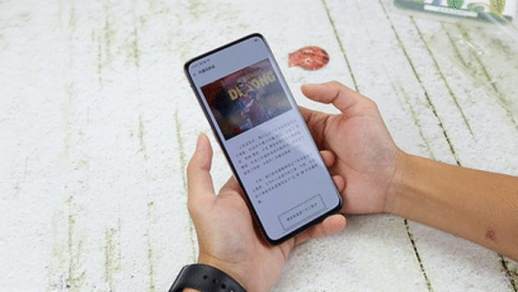
第一种:经典快捷键截图
这是最常见的截图方式,适用于任何 Android 4.0 及以上系统机型。同时按住音量减键和电源键即可截图。但这种方式并不完美,容易误触两个键,导致截图失败。
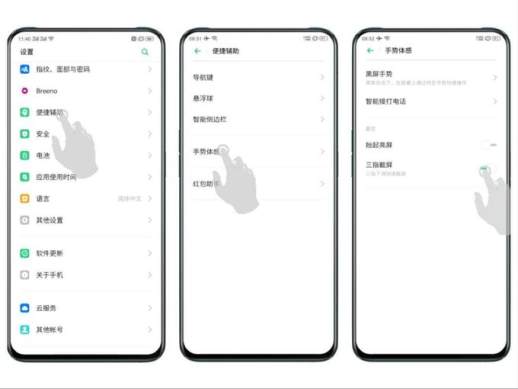
第二种:手势截图
打开手机设置,找到便携辅助,选择手势体感,开启三指截屏选项即可。之后,在屏幕上用三根手指向下滑动即可截屏。这种方式省时省力,无需担心误触。
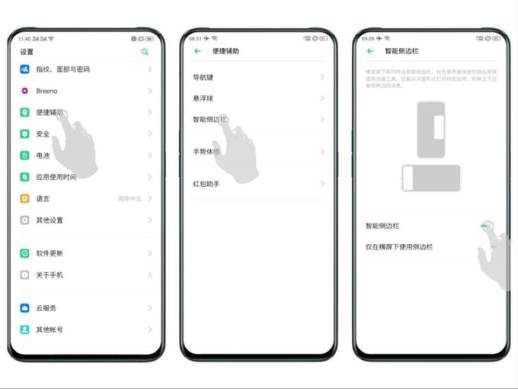
第三种:侧边截屏
在设置中的便携辅助,选择智能侧边栏,开启此功能即可。在任何界面下,从屏幕右侧边缘向左滑动,就可以打开智能侧边栏。点击截屏按钮,即可轻松截屏。

第四种:长截图
对于需要截取长内容时,OPPO Reno 提供了长截图功能。成功截图后,在右下角会显示长截屏按钮。点击后,即可开始长截图,想截多长就截多长。
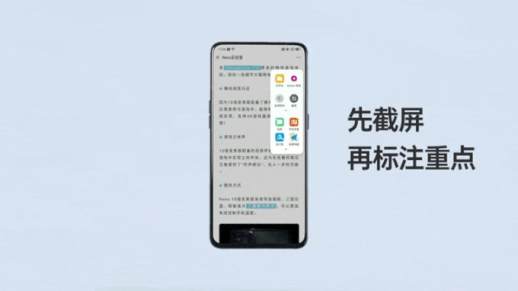
不仅能轻松截图,还可对截图进行编辑。在截屏后,点击图片下方中间的编辑键,就能使用马克笔标注内容。甚至还能对图片打码和美颜。

以上就是 OPPO Reno 的四种截图方式。不知道各位用户学会了吗?希望通过这些方式的教学,让大家能够轻松实现截图,留存重要信息。

